Você quase conseguiu! Depois de criar seus projetos de arquitetura no Unity, o último passo se aproxima: a exportação para a Web. Este guia o levará através do processo, para que você possa apresentar seus projetos online sem problemas. Não importa se você pretende hospedar sua aplicação em um site ou torná-la acessível a outros, eu vou mostrar como você pode fazer isso de forma eficiente.
Pontos principais
- Preste atenção ao tamanho do seu player para posicionar corretamente a interface do usuário.
- A exportação pode ocorrer em diferentes formatos, sendo WebGL o método mais recente.
- Depois da exportação, você pode fazer o upload do projeto diretamente em um servidor e testá-lo.
Guia passo a passo
Para exportar seu projeto com sucesso, siga estas etapas:
Primeiro, você deve garantir que tudo em seu projeto funcione sem problemas. Pressione "Play" e observe como sua aplicação é executada. Isso é importante para identificar problemas em potencial precocemente.
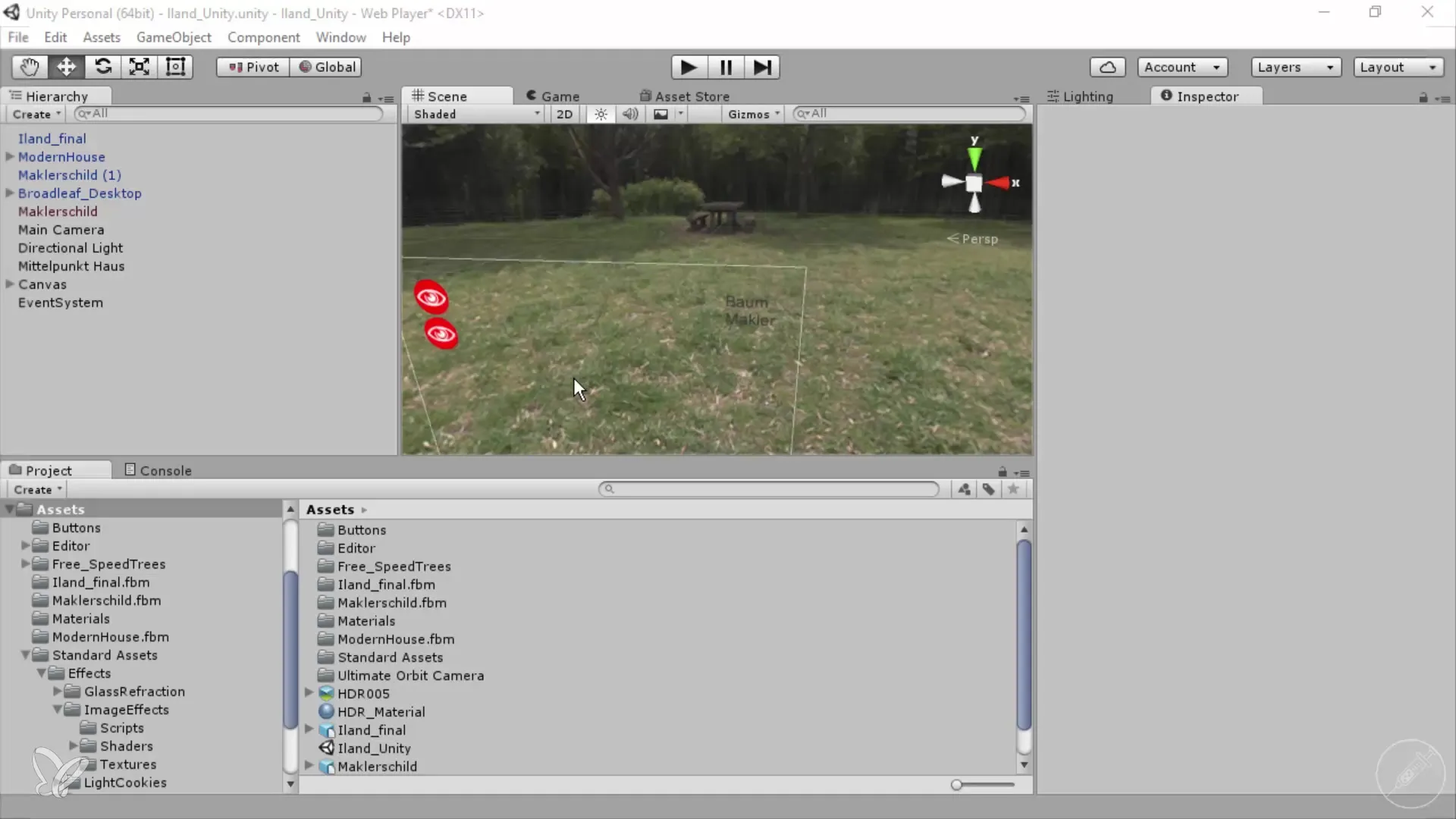
Preste atenção especial ao tamanho da sua área de exibição. Sua configuração de projeto de 800 x 600 pixels é um tamanho padrão, mas depende do tamanho do seu player. Observe que a representação é variável; se você aumentar o tamanho do seu player, a área de exibição se ajusta, proporcionando uma representação mais realista da sua interface.
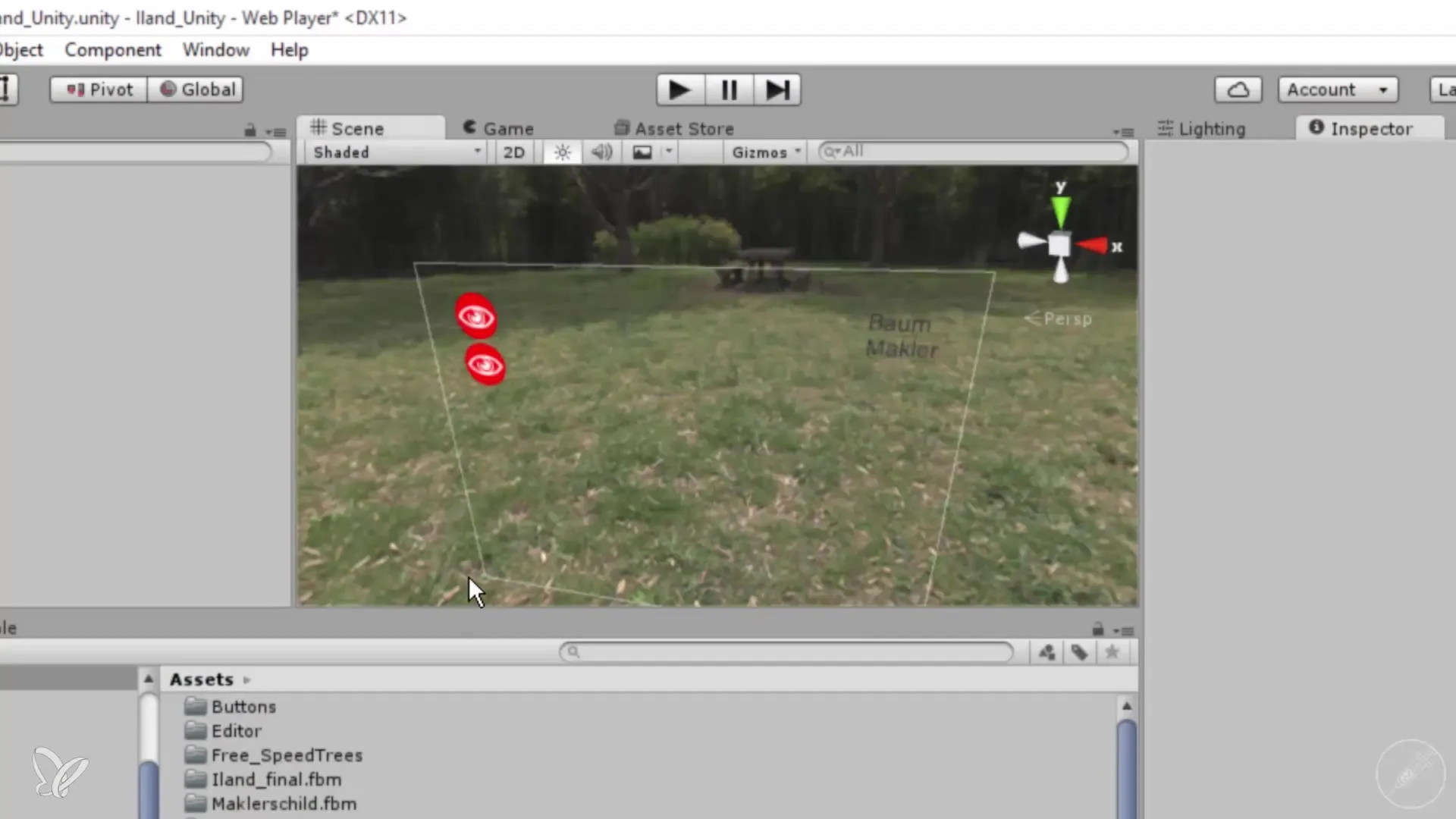
Para ver como sua interface aparece em tamanho real, vá em "Game" e clique em "Maximize". Isso lhe dará uma visão clara da representação final e do posicionamento dos seus botões. Agora você pode otimizar a disposição movendo os elementos da interface para as posições desejadas.
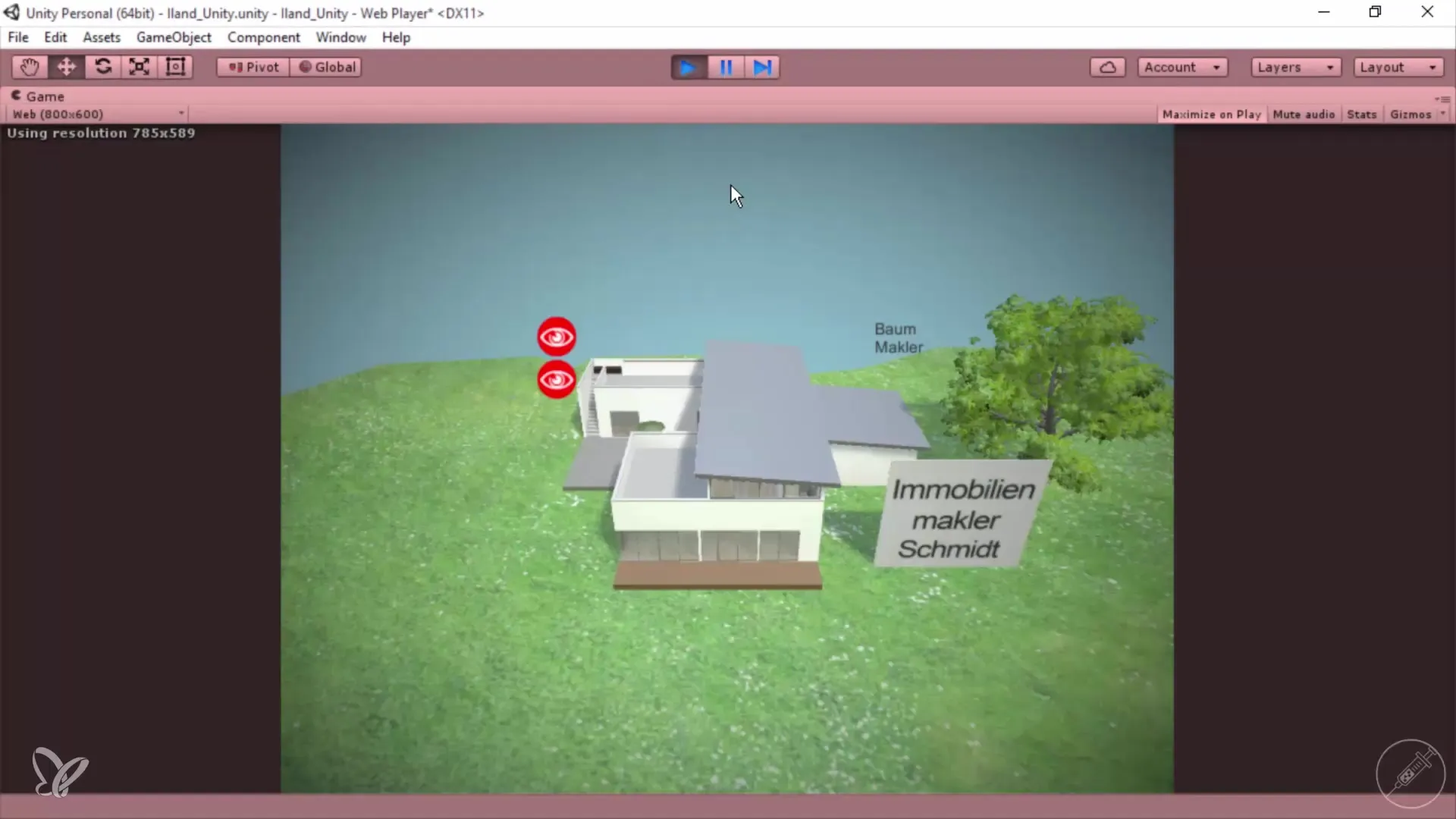
Reveja também a colocação dos seus botões. Você deve garantir que eles estejam onde você deseja. Para assegurar que a experiência do usuário seja ideal, de modo que os usuários não tenham surpresas ao usar seu software.
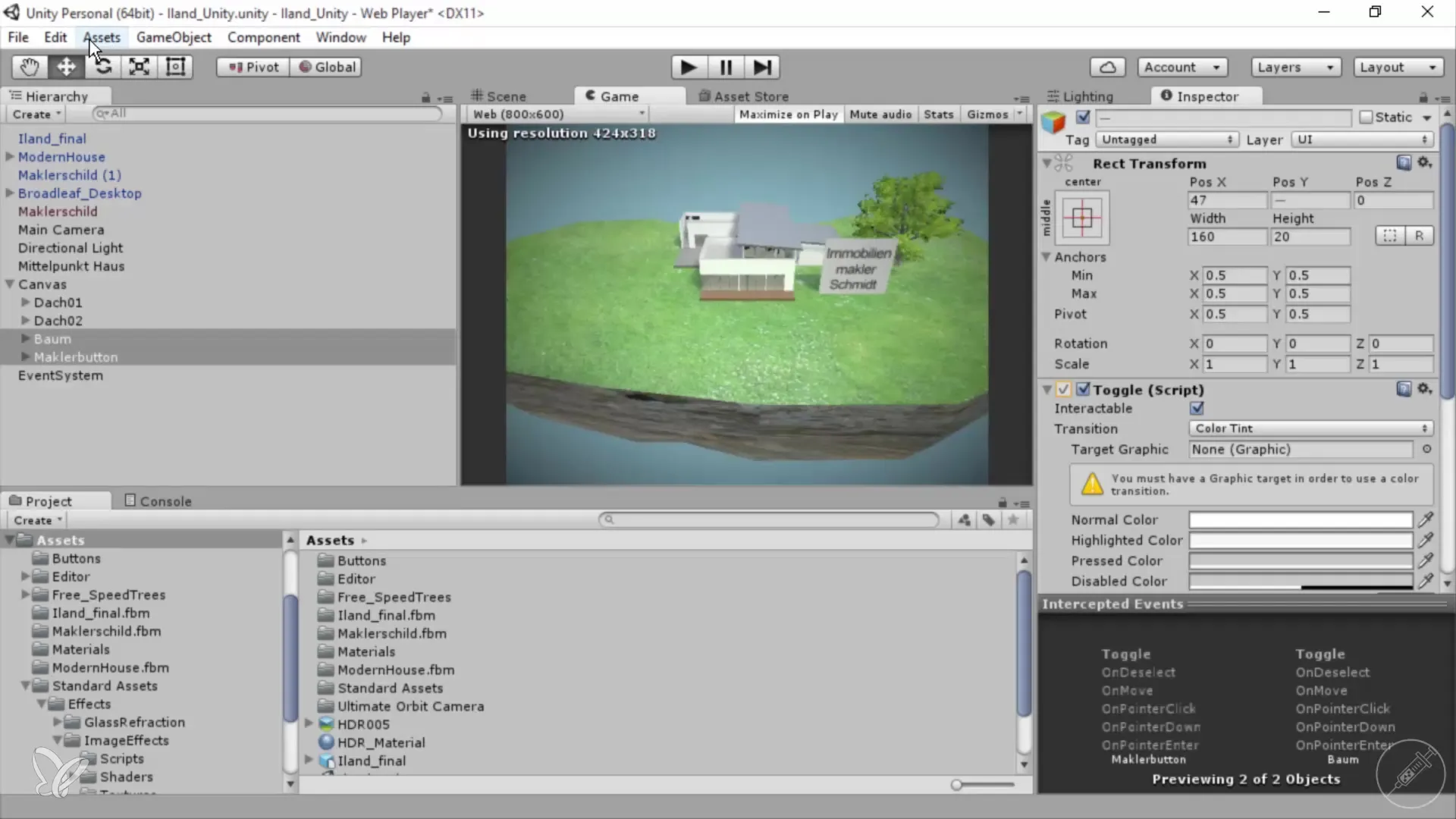
Agora, entre no processo de exportação. Vá em "File" e escolha "Build Settings". Aqui você decide para qual plataforma deseja exportar. Neste tutorial, vamos nos concentrar na exportação para WebGL. Defina as configurações necessárias e note que o Web Player, que antes estava disponível no Unity, está se tornando cada vez mais obsoleto.
Em seguida, escolha o "Build" e selecione a pasta onde os arquivos exportados devem ser salvos. No meu caso, criei uma pasta chamada "Island final". Assim que você selecionar a pasta, o Unity começará a processar seu projeto e salvará os dados finais nela.
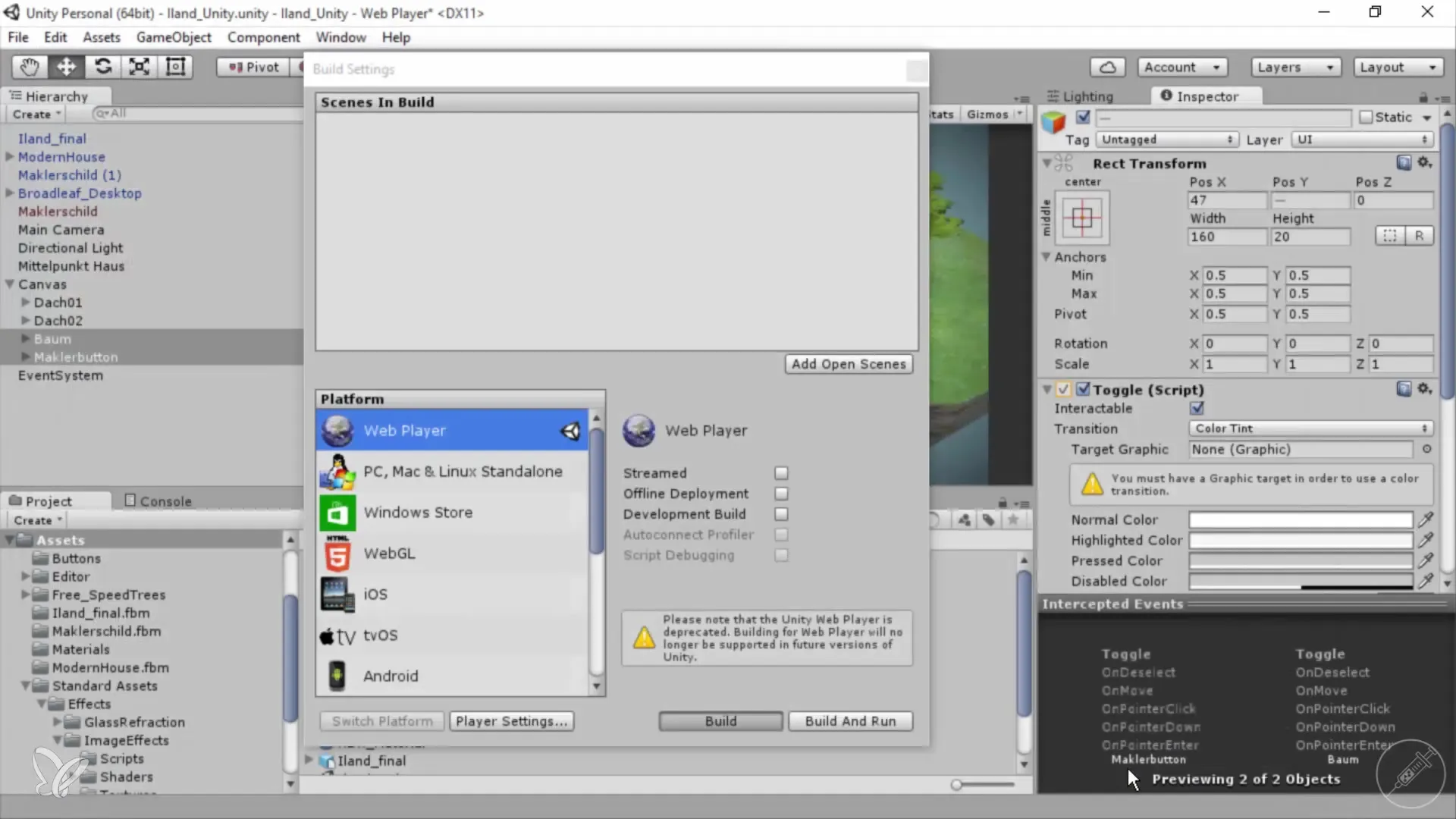
Esse processo leva um tempo, então espere pacientemente. Assim que a exportação estiver concluída, você deve examinar os arquivos. Navegue até sua pasta "Island final" e abra o arquivo com um navegador da web como o Firefox.
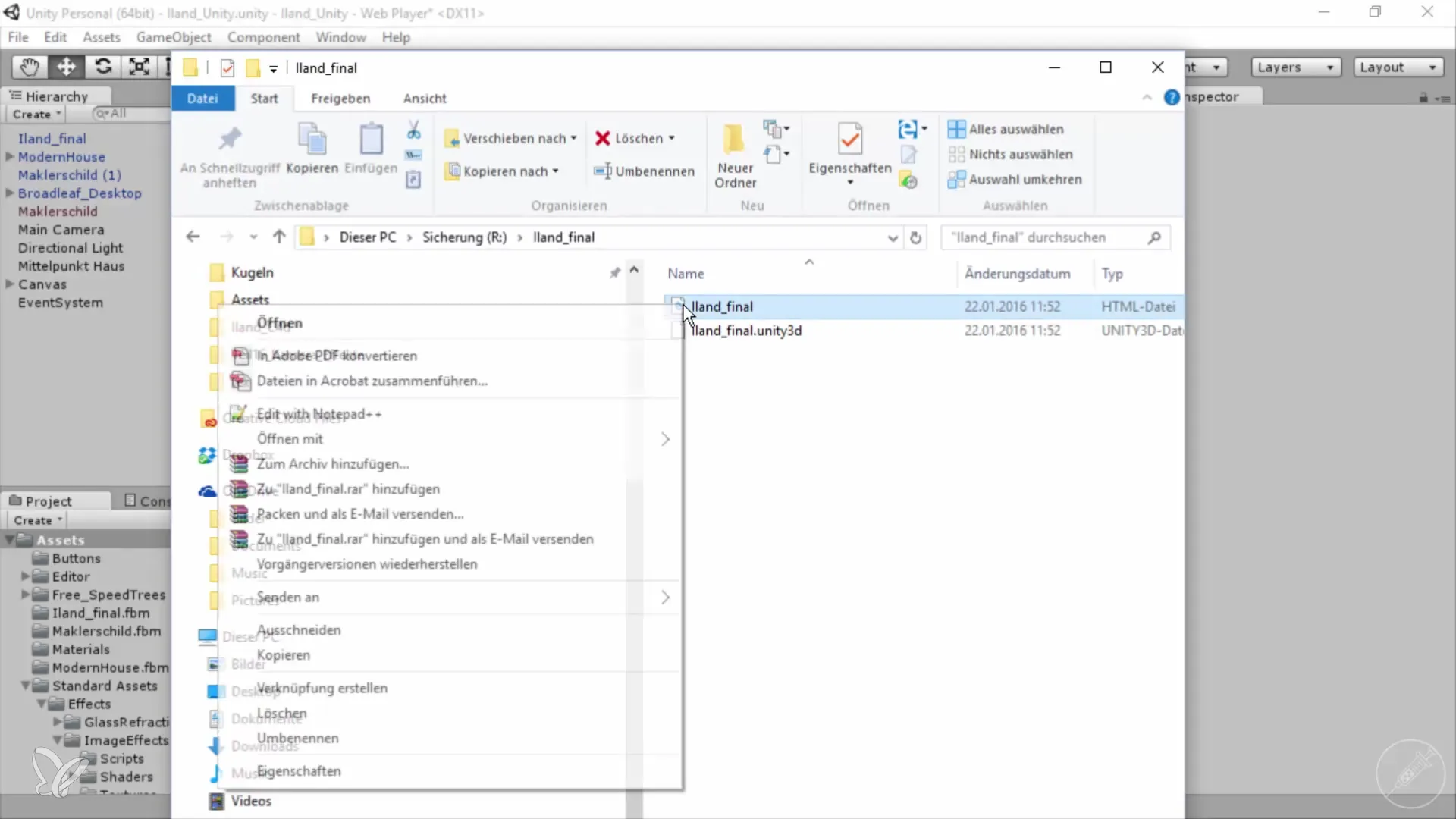
Agora você pode testar sua aplicação! Seus botões devem estar nas posições desejadas e toda a funcionalidade deve estar operando conforme planejado. Verifique o zoom e a rotação de objetos para garantir que tudo funcione como esperado.
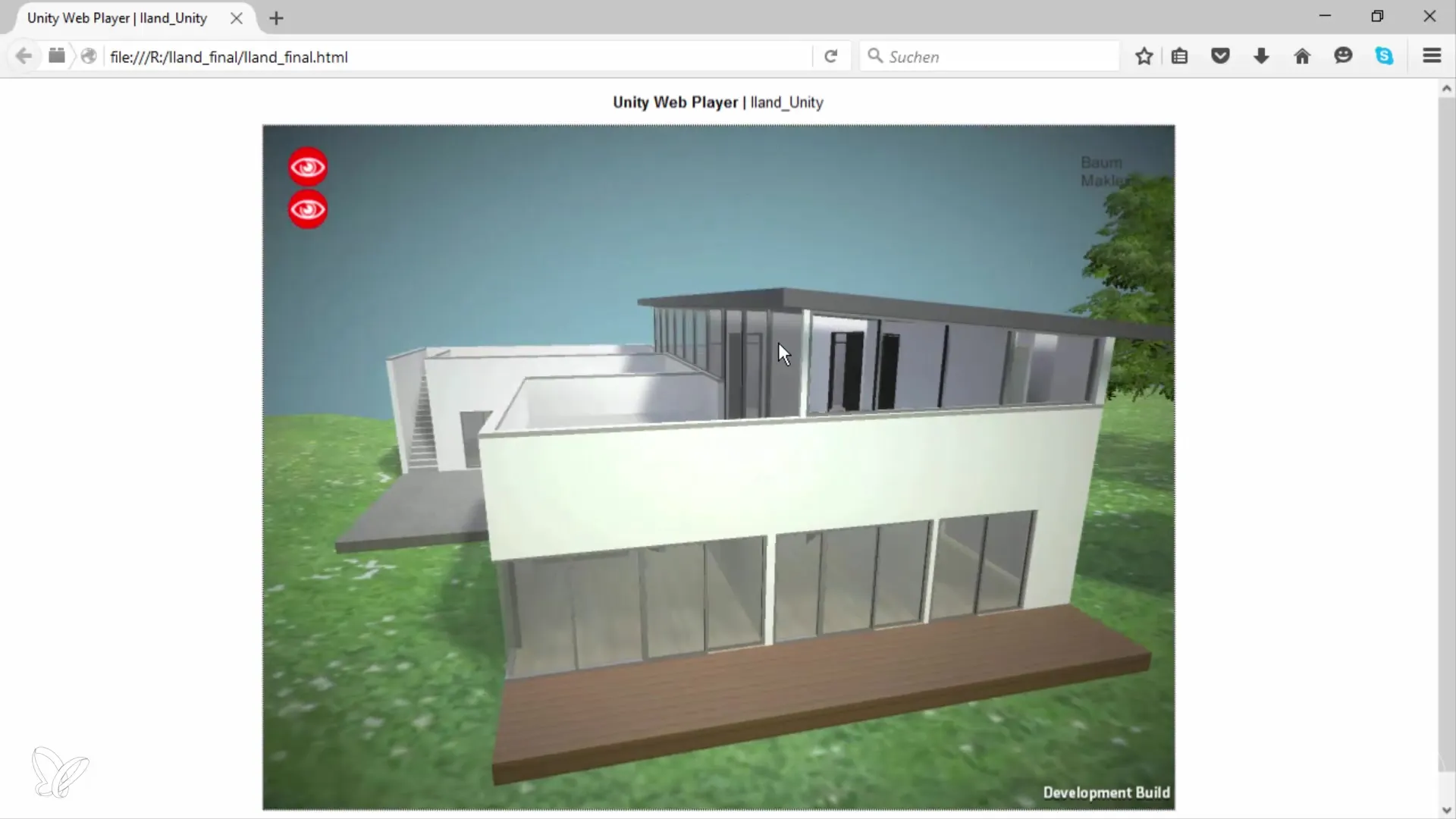
Parabéns! Você preparou e exportou seu projeto com sucesso. Experimente fazer ajustes para criar imóveis próprios ou outros projetos criativos. Desejo a você muitas alegrias em seu desenvolvimento!
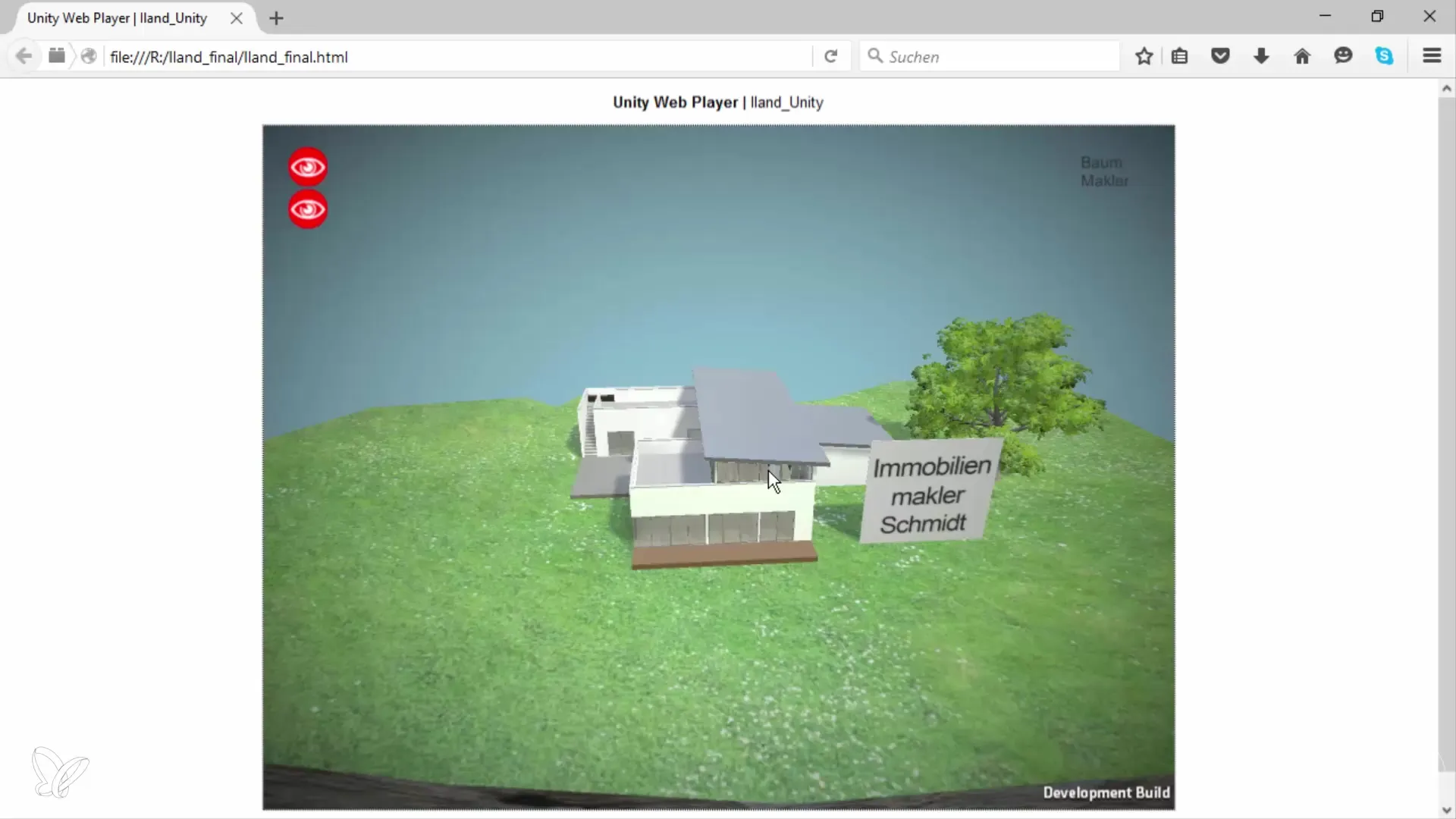
Resumo – Guia 360° para exportar projetos Unity para a Web
Você aprendeu como exportar seu projeto Unity de forma eficaz para a Web. Ao prestar atenção à colocação dos elementos da interface e escolher o processo de exportação correto, você pode otimizar a experiência do usuário e tornar seu projeto disponível para outros.
Perguntas frequentes
Como posso otimizar a interface do usuário no Unity para a Web?Certifique-se de ajustar corretamente o tamanho do seu player e a posição dos elementos da interface.
Qual formato devo escolher para a exportação para a Web?Use WebGL, pois o Web Player agora é considerado obsoleto.
Quanto tempo leva a exportação de um projeto Unity para a Web?A duração depende do tamanho do seu projeto, pode demorar alguns minutos.
O que acontece após a exportação?Você pode fazer o upload dos arquivos gerados em um servidor e acessar sua aplicação a partir daí.
Como posso garantir que minha aplicação funcione corretamente?Teste sua aplicação cuidadosamente no editor antes de exportá-la para a Web.


